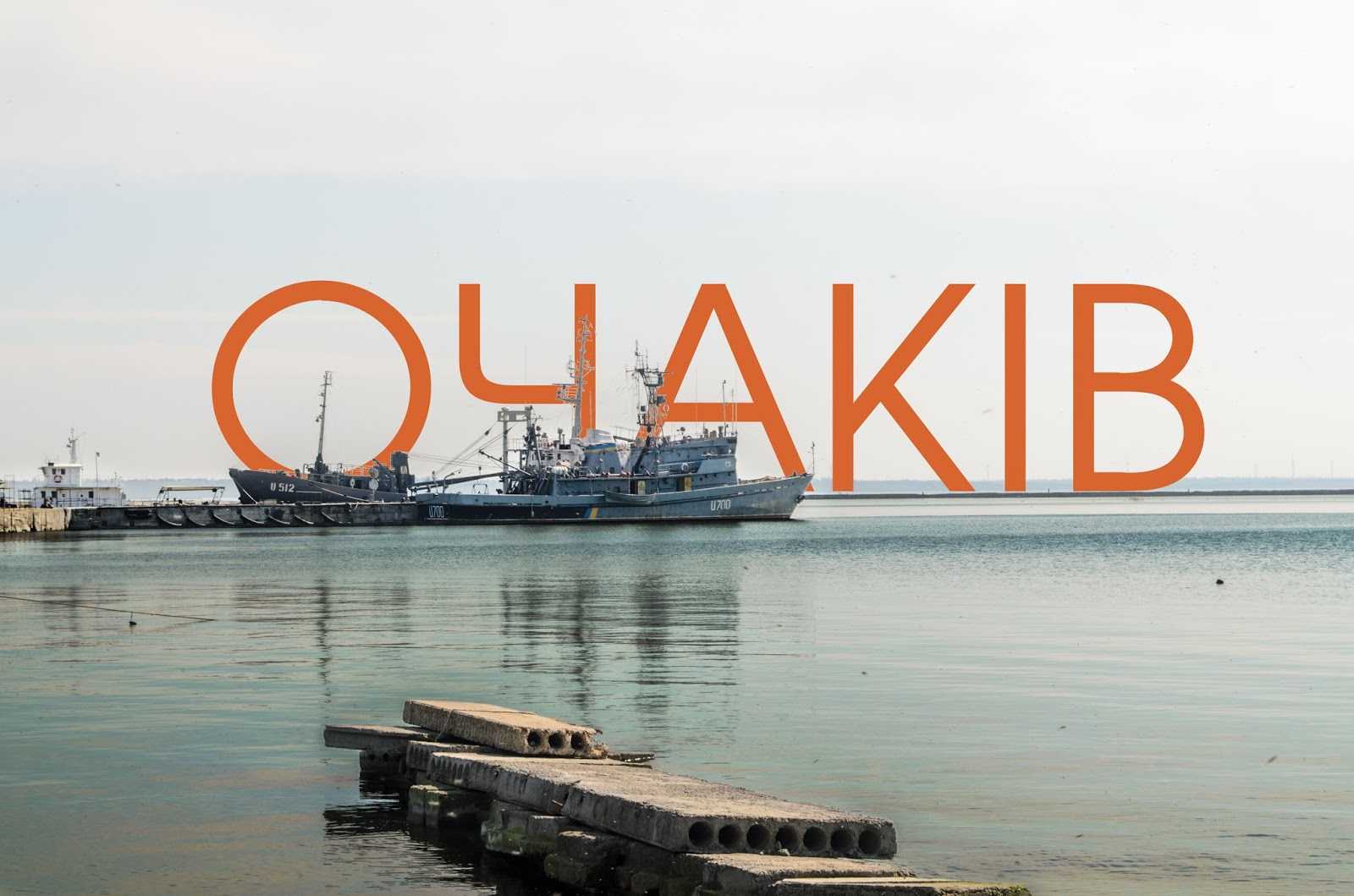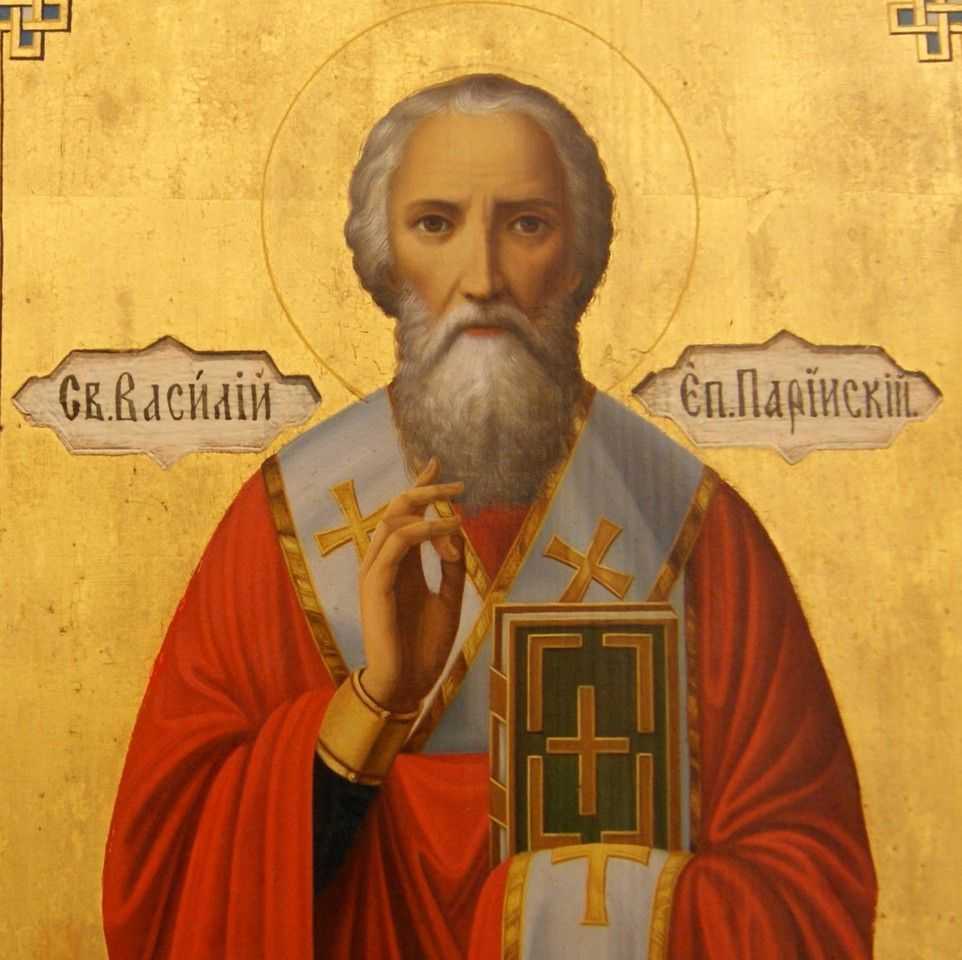Браузер FreeU останнім часом активно рекламується у пошуковику Google для того, щоб українці могли обійти блокування "ВКонтакте" та інших російських сайтів. Втім, насправді ця програма приховує в собі небезпеку.
Браузер FreeU цілеспрямовано рекламується саме на жителів України і дизайн його виконаний у патріотичних синьо-жовтих кольорах. Дмитро Андрєєв, розробник програми для прослуховування музики в Facebook, з’ясував, що браузер пов'язаний із Mail.ru Group. Його домен куплений у російської компанії, а сервер фізично розташований в Москві.
Сервер належить тій же офшорній компанії NESSLY HOLDINGS LIMITED, яка кілька років тому викупила 100% в капіталі ТОВ "Однокласники". До речі, на сайті браузера відсутня контактна інформація про розробника.
Чим небезпечний браузер FreeU?
Під час установки цього браузера на комп'ютер користувача автоматично встановлюється багато інших сервісів від Mail.ru. Вони збирають інформацію про трафік користувача і передають всі звіти до Mail.ru. А найпідступніше те, що ці сервіси вносять зміни до реєстру операційної системи так, що ці програми стає неможливо видалити стандартними способами. ЗМІ порівнюють браузер із "липучим вірусняком", якого дуже складно позбутися.
Як видалити браузер FreeU та сервіси Mail.ru?
По-перше, можна обійтися без встановлення сервісів Mail.ru під час інсталяції самого браузера. З самого початку потрібно обрати опцію "Вибіркове встановлення" замість "Швидкого". В такому випадку ви зможете прибрати галочки зі всіх непотрібних сервісів Mail.ru.
Однак, ці програми можуть все одно встановитися на ваш комп’ютер. Коренем проблеми є Guard@Mail.ru. Саме ця програма встановлює на комп'ютер всі інші продукти Mail.ru, спамить вас рекламою та активно блокує спроби повернути колишні налаштування комп'ютера.

Браузер FreeU встановлює масу сервісів Mail.ru
Якщо ж ви встановили браузер та сервіси Mail.ru, на офіційному сайті українського антивірусу Zillya! є покрокова інструкція, як видалити FreeU та увесь непотріб, який встановився разом з ним:
1. Видаліть всі сервіси mail.ru, крім Guard@Mail.ru. Для цього треба зайти в меню "Пуск", вибрати "Панель управління", далі "Програми" і "Видалення програм". Клацніть лівою кнопкою миші на програмі – на панелі вгорі з'явиться кнопка "Видалити/Змінити", натисніть на неї.
2. Натисніть правою кнопкою миші на іконці "Комп'ютер" на робочому столі, виберіть "Управління" і перейдіть в "Служби". Знайдіть службу Guard@mail.ru, натисніть на неї правою кнопкою і виберіть "Властивості". У вікні, у вкладці "Загальні" встановіть тип запуску "Відключено" і натисніть "Зупинити". Далі "Застосувати" і "Ок".
3. Увійдіть в "Диспетчер завдань", натиснувши поєднання клавіш Alt + Ctrl + Del або Ctrl + Shift + Esc і знайдіть там сервіс guardmailru.exe. Натиснувши по ньому правою кнопкою миші, з’явиться меню, в якому потрібно вибрати "Завершити процес".
4. Тепер можна видалити Guard@Mail.ru. Для цього потрібно зробити те саме, як описано у пункті №1.
5. Далі шукаємо все, що залишилося від очищених програм: заходимо в "Пуск" і вводимо в поле "Знайти програми та файли" текст mail.ru. Натискаємо Enter, і видаляємо всі виявлені папки і файли.
6. І нарешті, чистимо реєстр. Заходимо в "Пуск" і вводимо в поле "Знайти програми та файли" текст regedit. Натискаємо Enter. З'явиться вікно редактора реєстру – вибираємо в ньому "Правка", потім "Знайти" і вписуємо mail.ru. Видаляємо всі знайдені розділи. Увага: розділів тут може бути кілька, тому, коли видалимо один, натискаємо клавішу F3, щоб перейти до наступного.
7. Описані для кроку 6 дії виконуємо і для запиту guard.
Після цього рекомендується або скинути до оригінальних налаштувань усі браузери на комп'ютері або ж узагалі їх видалити, і встановити заново.